የቀጥታ ጽሑፍ በ iOS 15 ውስጥ የማይታይ በብዙ የአፕል ስልክ ተጠቃሚዎች የተፈለገ ቃል ነው። ከጥቂት ሰአታት በፊት አዲሱን ኦፐሬቲንግ ሲስተም iOS 15 ከ iPadOS 15፣ watchOS 8 እና tvOS 15 ጋር ለህዝብ ይፋ ሲደረግ አይተናል። iOS 15 ከሌሎች ነገሮች መካከል ታላቁን የቀጥታ ጽሑፍ ማለትም የቀጥታ ጽሑፍን ያጠቃልላል። ጽሑፍን ከምስል ወደ እርስዎ መስራት ወደሚችሉበት ቅጽ መለወጥ ይችላሉ። ግን ወደ iOS 15 ካዘመኑ በኋላ የቀጥታ ጽሑፍ ለብዙ ተጠቃሚዎች በቀላሉ አይታይም - ስለዚህ እሱን ለማግኘት ፣ ለማግበር ወይም ለመጠቀም የማይቻል ነው። በዚህ ጽሑፍ ውስጥ ለዚህ ችግር ቀላል መፍትሄ እንመለከታለን, ስለዚህ ማንበብዎን ይቀጥሉ.
ሊሆን ይችላል ፍላጎትህ

የቀጥታ ጽሑፍ በ iOS 15 አይታይም።
ቀጥታ ጽሑፍ ወደሚገኝበት ትክክለኛ አሠራር ከመግባታችን በፊት፣ ይህ ተግባር የሚገኘው በ ላይ ብቻ መሆኑን መጥቀስ ያስፈልጋል። iPhone XS (XR) እና በኋላ. ስለዚህ፣ የአይፎን ኤክስ ወይም የማንኛውም የቆየ አፕል ስልክ ባለቤት ከሆኑ ይህ መመሪያ አይረዳዎትም ምክንያቱም የቀጥታ ጽሑፍ በቀላሉ አይገኝም እና ለእርስዎ አይገኝም። በዚህ ጉዳይ ላይ ያለው ገደብ በትክክል ቺፕ ነው A12 Bionicየቀጥታ ጽሑፍ ተግባሩን ለመቆጣጠር አሁንም በቂ ኃይል ያለው። አፕል እንደሚለው፣ ማንኛውም የቆየ ቺፕ ከአሁን በኋላ በቂ አፈጻጸም የለውም። የiPhone XS (XR) ባለቤት ከሆኑ እና በኋላ፣ የእንግሊዝኛ ቋንቋን ወደ ስርዓቱ ማከል ብቻ ያስፈልግዎታል። አሰራሩ እንደሚከተለው ነው።
- በመጀመሪያ በiOS 15 ወደ የእርስዎ iPhone ወደ ቤተኛ መተግበሪያ መቀየር አለብዎት ቅንብሮች.
- ከዚያ ትንሽ ወደ ታች ይሂዱ በታች፣ በተሰየመው ክፍል ላይ የት ጠቅ ያድርጉ በአጠቃላይ.
- ከዚያ ትንሽ ወደ ታች ይሂዱ በታች እና ክፍሉን ይክፈቱ ቋንቋ እና አካባቢ.
- እዚህ፣ በተመረጠው የቋንቋ ቅደም ተከተል ምድብ ውስጥ፣ መስመሩን ጠቅ ያድርጉ ቋንቋ አክል…
- ከዚያ ቋንቋዎችን ለመጨመር በበይነገጹ ውስጥ ቋንቋ ይፈልጉ እና ያክሉ እንግሊዝኛ.
- ቋንቋውን አንዴ ካከሉ በኋላ ያስቀምጡት። ወደ ሁለተኛው አቀማመጥ, በቼክ ስር.
- ከዚያ ማብሪያ / ማጥፊያውን በመጠቀም በማያ ገጹ ታችኛው ክፍል ላይ ብቻ ያስፈልግዎታል የነቃ የቀጥታ ጽሑፍ።
- በመጨረሻም አዝራሩን ጠቅ የሚያደርጉበት የንግግር ሳጥን ይታያል ማዞር.
ከላይ ያለውን ዘዴ በመጠቀም የLive Text ተግባርን በእርስዎ iPhone በ iOS 15 ማለትም በቼክኛ Živý ጽሑፍ ማግበር ይችላሉ። ይህ ማለት እርስዎ ማድረግ የሚጠበቅብዎት ወደ የፎቶዎች መተግበሪያ ይሂዱ ፣ ጽሑፍ ያለበትን ምስል ጠቅ ያድርጉ እና ከዚያ በታችኛው ቀኝ ጥግ ላይ ያለውን የቀጥታ ጽሑፍ አዶን ይጫኑ። በመቀጠል በምስሉ ላይ ያለው ጽሑፍ ምልክት ይደረግበታል እና ከእሱ ጋር ልክ እንደ ድር ላይ በትክክል በተመሳሳይ መንገድ መስራት ይችላሉ. በተጨማሪም በካሜራ አፕሊኬሽን ውስጥ የቀጥታ ጽሑፍን በእውነተኛ ጊዜ መጠቀም ይችላሉ፣ እዚያም ጽሑፉ ላይ ብቻ ማተኮር እና ከዚያ በታችኛው ቀኝ ጥግ ላይ ያለውን የቀጥታ ጽሑፍ ተግባር አዶን ይጫኑ። የቀጥታ ጽሑፍ ተግባሩን ካላዩ የተመረጠውን መተግበሪያ በመተግበሪያ መቀየሪያ ውስጥ ያጥፉት እና ከዚያ እንደገና ያብሩት።
የቀጥታ ጽሑፍን በፎቶ እንዴት መጠቀም እንደሚቻል፡-
የቀጥታ ጽሑፍን በካሜራ እንዴት መጠቀም እንደሚቻል፡-





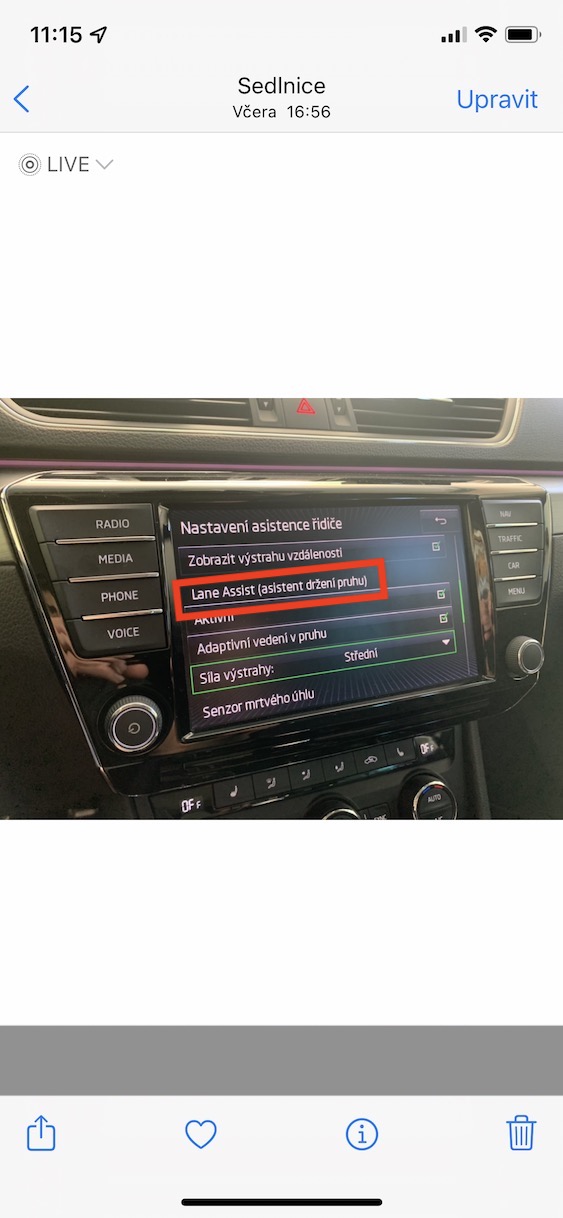
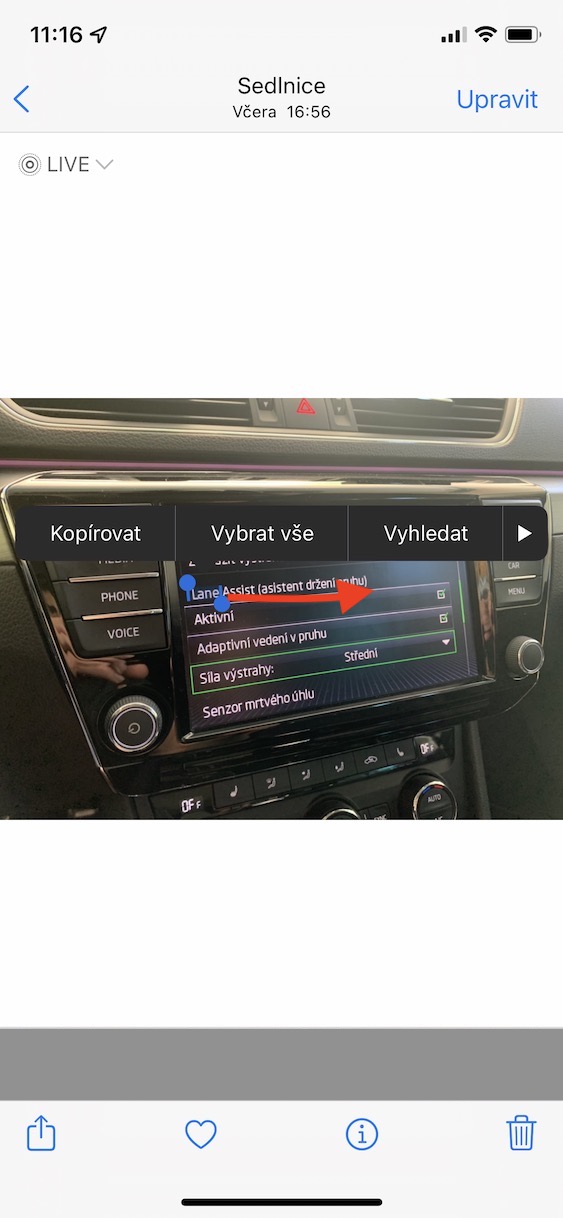
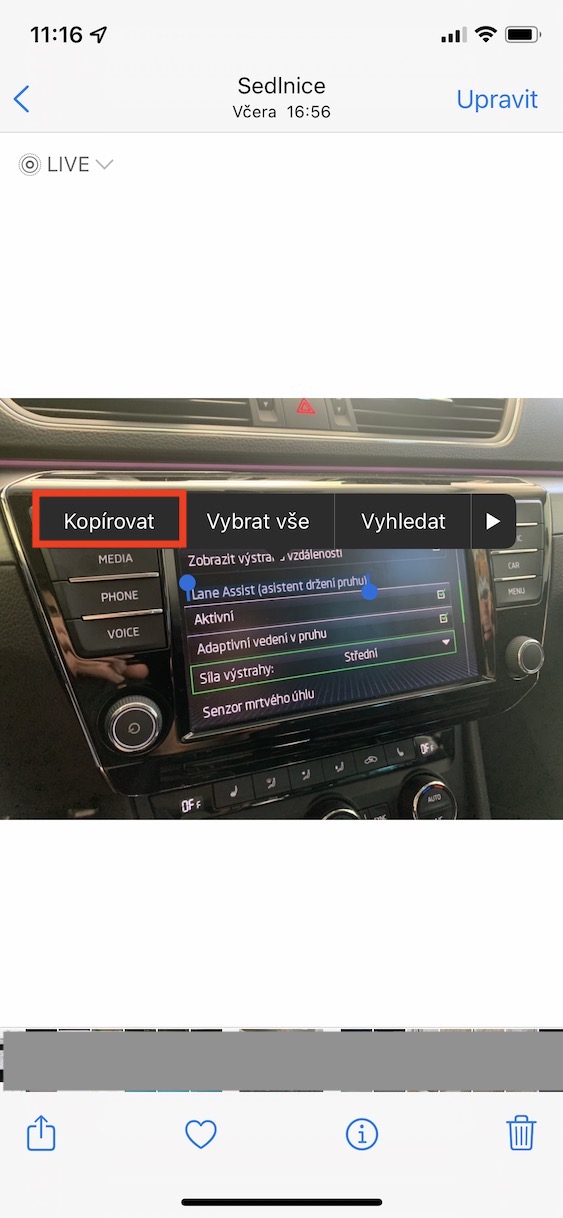
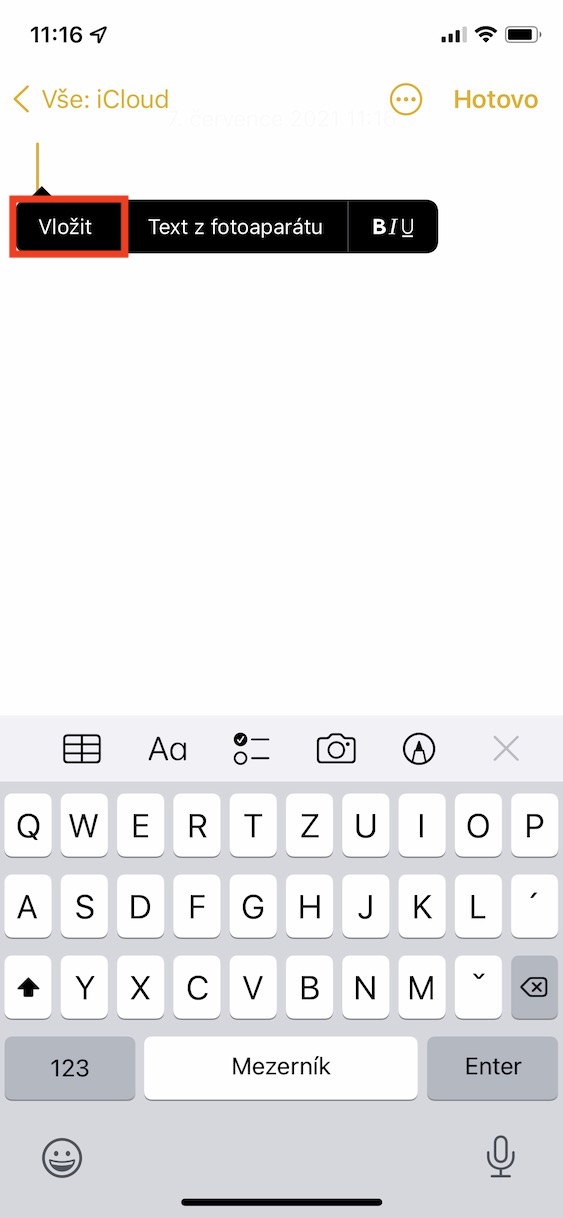









በዙሪያው ያሉ ሳይጨፍሩ በቋንቋ እና በክልል ብቻ ያብሩት።
በቂ አይደለም.
ይበቃል. የቁልፍ ሰሌዳ ማከል አያስፈልግም።
የእንግሊዘኛ ቋንቋን በ"ቋንቋ እና ክልል" ብቻ ያክሉ
ጥሩ! ለትምህርቱ እናመሰግናለን!
በጣም ጥሩ, ለጽሑፉ አመሰግናለሁ. ትላንት ፈታሁት እንጂ አልፈታሁትም 😀.
በተደራሽነት ማንበብን ማብራት ብቻ አስፈላጊ ነው. የቁልፍ ሰሌዳው ቆሻሻ ነው እና አያስፈልግም.
ቀድሞውኑ ጥሩ ነው :-) ለመመሪያዎቹ እናመሰግናለን - Iphone SE 2020
በአንዳንድ ፎቶዎች ላይ ወደ ቀጥታ ጽሑፍ ለመቀየር አዶው ይታያል እና በጣም ጥሩ ይሰራል, በሌሎች ላይ ግን የአቅጣጫ ምልክቶች በጽሁፍ, በቤቶች ግድግዳ ላይ ወይም በመቃብር ላይ የተቀረጹ ጽሑፎች, የቀጥታ ጽሑፍ አዶ አይታይም. ደንቦቹ ምን እንደሆኑ የሚያውቅ አለ?
በእኔ አይፓድ ሚኒ 6 የቀጥታ ጽሑፍ በካሜራ ላይ ሳይሆን በፎቶው ላይ ብቻ ይሰራል። ለምን እንደሆነ የሚያውቅ አለ?
መመሪያዎቹ ጥሩ ናቸው, ግን አይሰሩም ... iphone 12 pro አለኝ, ከቼክ በኋላ እንግሊዝኛ ተጨምሯል (በሁለተኛ ደረጃ). በተደራሽነት የይዘት ንባብን አነቃሁ እና ፎቶግራፍ በምነሳበት ጊዜም ሆነ ከፎቶው አጠገብ ባለው የፎቶ ማዕከለ-ስዕላት ውስጥ የቀጥታ ጽሑፉን ማየት አልችልም። በጣም ጥሩ ባህሪ… :(